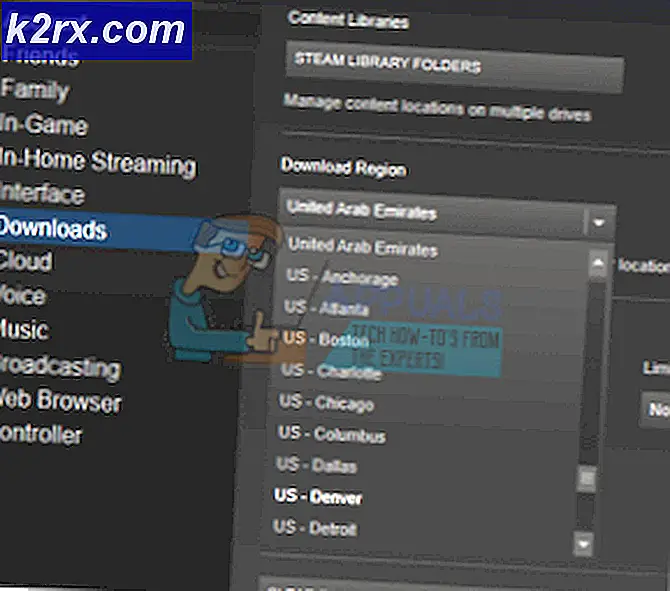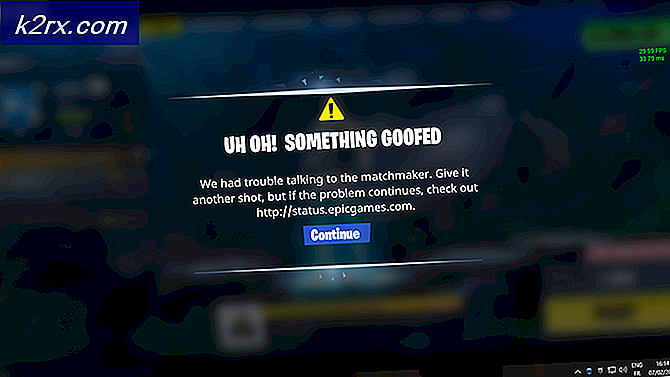วิธีการแก้ไข War Thunder ทำให้เกิดการขัดข้อง?
War Thunder เป็นเกมต่อสู้ยานพาหนะข้ามแพลตฟอร์มที่มีให้บริการบน macOS, Windows, PlayStation 4 และ Xbox One เกมดังกล่าวหมุนรอบความสามารถของผู้ใช้ในการบินเครื่องบินเรือและเฮลิคอปเตอร์ เกมดังกล่าวมุ่งเน้นไปที่ยานพาหนะสมัยสงครามโลกเวียดนามและสงครามเย็นอื่น ๆ เป็นผู้สนับสนุนเกมยานพาหนะและยังคงเติบโตอย่างต่อเนื่องในตลาดเช่นกัน
แม้จะได้รับความนิยมและการสนับสนุนอย่างมาก แต่เราก็พบกับกรณีที่เกมล้มเหลวในหลาย ๆ กรณีบน Windows OS เกมจะหยุดทำงานเมื่อเริ่มต้นเกมจะหยุดทำงานเมื่อคุณเปิดหรือหยุดทำงานเมื่อใดก็ตามที่มีฉากที่ใช้กราฟิกมาก ในบทความนี้เราจะอธิบายถึงสาเหตุที่แตกต่างกันทั้งหมดว่าทำไมปัญหานี้จึงเกิดขึ้นและวิธีแก้ไขปัญหาที่เป็นไปได้คืออะไรในการแก้ไข
อะไรเป็นสาเหตุของ War Thunder ถึง Crash บน Windows?
หลังจากได้รับรายงานผู้ใช้จำนวนมากและรวมการวิจัยของเราเข้ากับปัญหานี้เราได้ข้อสรุปว่าการขัดข้องเกิดจากสาเหตุหลายประการตั้งแต่ PSU ที่อ่อนแอไปจนถึงไดรเวอร์กราฟิกที่ล้าสมัย นี่คือบางส่วนของพวกเขา:
ก่อนที่เราจะเริ่มต้นด้วยโซลูชันโปรดตรวจสอบให้แน่ใจว่าคุณได้เข้าสู่ระบบในฐานะผู้ดูแลระบบและเชื่อมต่อด้วยการเชื่อมต่อที่ใช้งานอยู่ นอกจากนี้ตรวจสอบให้แน่ใจว่าคุณมีข้อมูลประจำตัวอยู่ในมือเนื่องจากคุณอาจจำเป็นต้องป้อนข้อมูลเหล่านี้
ข้อกำหนดเบื้องต้น: ข้อกำหนดของระบบ
ก่อนที่เราจะไปสู่เทคนิคการแก้ไขปัญหาอื่น ๆ อันดับแรกเราจะตรวจสอบให้แน่ใจว่าข้อกำหนดระบบของเราเป็นไปตามข้อกำหนดที่จำเป็นในการรันเกม โดยปกติแล้วข้อกำหนดขั้นต่ำก็เพียงพอแล้ว แต่เราขอแนะนำให้ผู้ใช้ของเรามีข้อกำหนดที่แนะนำอย่างน้อยที่สุด
ความต้องการขั้นต่ำ: ระบบปฏิบัติการ: Windows XP / Vista / 7/8/10 โปรเซสเซอร์: 2.2 GHz หน่วยความจำ: 1.5 GB วิดีโอ การ์ด: Radeon X26XX / GeForce 7800 GT เครือข่าย: การเชื่อมต่ออินเทอร์เน็ตบรอดแบนด์ ยาก ไดรฟ์: 3 GB
ข้อกำหนดที่แนะนำ: ระบบปฏิบัติการ: Windows 7 64 บิต / 8 64 บิต / 10 64 บิต โปรเซสเซอร์: Dual-Core 2.4 GHz หน่วยความจำ: 8 Gb วิดีโอ การ์ด: Nvidia GeForce 460 หรือสูงกว่า, AMD Radeon 55XX series หรือสูงกว่า เครือข่าย: การเชื่อมต่ออินเทอร์เน็ตบรอดแบนด์ ยาก ไดรฟ์: 11 Gb
โซลูชันที่ 1: การเปิดใช้งาน OpenGL
ขั้นตอนแรกที่เราจะดำเนินการแก้ไข War Thunder คือการเปลี่ยน render engine เป็น OpenGL Open Graphics Library เป็น API ข้ามแพลตฟอร์มที่มีภารกิจหลักในการแสดงภาพเคลื่อนไหว 3 มิติและ 2 มิติ นี่คือไลบรารีที่ประสบความสำเร็จอย่างมากและถูกใช้โดยเกมและแอพพลิเคชั่นมากมายทั่วโลก โดยปกติแล้วการแสดงผลจะถูกตั้งค่าเป็น อัตโนมัติ ใน War Thunder อย่างไรก็ตามเราสังเกตเห็นว่าการเปลี่ยนการเรนเดอร์เป็น OpenGL มักจะช่วยแก้ปัญหาได้
เปิดการตั้งค่าในเกม (หรือตัวเรียกใช้งาน) และเปลี่ยนไฟล์ เรนเดอร์ จาก อัตโนมัติ ถึง openGL. หากคุณเห็น (เบต้า) หรือ (ทดสอบ) ในวงเล็บให้เพิกเฉยและดำเนินการต่อ หลังจากเปลี่ยนการตั้งค่าแล้วให้บันทึกการเปลี่ยนแปลงและ เริ่มต้นใหม่ คอมพิวเตอร์ของคุณอย่างสมบูรณ์ หลังจากรีสตาร์ทให้เปิดเกมอีกครั้งและตรวจสอบว่าปัญหาได้รับการแก้ไขหรือไม่
แนวทางที่ 2: การตรวจสอบปัญหา Ryzen
อีกกรณีหนึ่งที่เราเห็นว่า War Thunder ยังคงขัดข้องคือการที่ผู้ใช้ติดตั้งซีพียู Ryzen ไว้ในคอมพิวเตอร์ ดูเหมือนว่าแม้ว่า Ryzen จะรองรับ War Thunder แต่ก็ไม่สามารถเล่นได้เนื่องจากความแตกต่างของสถาปัตยกรรมหรือ BIOS ไม่ตอบสนองต่อเกม
ปัญหานี้ได้รับการรายงานจากผู้ใช้หลายครั้งจนกระทั่ง Ryzen และ War Thunder รับแจ้งปัญหาและปล่อยการอัปเดตในภายหลังเพื่อแก้ไขปัญหา ดังนั้นเราขอแนะนำให้คุณตรวจสอบให้แน่ใจว่าคุณมีเกมเวอร์ชันล่าสุดและ BIOS ของคุณได้รับการอัปเดตเป็นเวอร์ชันล่าสุดด้วย
บันทึก: การอัปเดต BIOS ไม่ใช่งานสำหรับผู้เริ่มต้นเนื่องจาก CPU อาจถูกปิดกั้นหากไม่ปฏิบัติตามกระบวนการอย่างถูกต้อง ที่นี่คุณสามารถขอการดูแลจากบุคคลที่มีประสบการณ์ ลองทำตามวิธีแก้ไขปัญหาอื่น ๆ และกลับไปที่สิ่งนี้ในตอนท้ายเมื่อตัวเลือกอื่น ๆ หมดแล้ว
แนวทางที่ 3: การตรวจสอบ PSU
อีกจุดหนึ่งที่คุณควรพิจารณาคือ PSU ของคุณ PSU (หน่วยจ่ายไฟ) แปลง AC เป็นไฟฟ้ากระแสตรงที่มีการควบคุมแรงดันไฟฟ้าต่ำสำหรับการทำงานของส่วนประกอบภายในของคอมพิวเตอร์ของคุณ กระจายพลังงานไปยังโมดูลทั้งหมดผ่านสายไฟและพอร์ตเฉพาะ
หาก PSU ทำงานไม่ถูกต้องหรือมีพลังงานไม่เพียงพอสำหรับ GPU ของคุณเกมอาจไม่สามารถแสดงผลได้อย่างถูกต้องและอาจทำให้เกิดปัญหาได้ โซลูชันนี้ไม่ได้เกิดขึ้นบ่อยสำหรับผู้ใช้ส่วนใหญ่เนื่องจาก PSU เสียและไม่มีการส่งพลังงานเกิดขึ้นได้ยากมาก คุณสามารถทำตามเคล็ดลับด้านล่าง:
- ตรวจสอบให้แน่ใจว่า PSU มี กำลังไฟเพียงพอ เอาท์พุทเพื่อจ่ายไฟให้กับฮาร์ดแวร์ทั้งหมดในระบบของคุณ โดยเฉพาะอย่างยิ่งเมื่อ GPU รับภาระเต็มเกม
- ตรวจสอบให้แน่ใจว่าสายไฟทั้งหมดอยู่ที่ แนบอย่างถูกต้อง ไปยังโมดูลอื่น ๆ ทั้งหมด
หากคุณคิดว่า PSU ของคุณก่อให้เกิดปัญหาให้ลองเปลี่ยน PSU ด้วยอันอื่นและตรวจสอบว่าเกมยังคงขัดข้องหรือไม่ หากไม่ขัดข้องแสดงว่าคุณต้องเปลี่ยน PSU เป็น PSU ที่ใหม่กว่า
โซลูชันที่ 4: การปิดใช้งานไฮไลต์ของ NVIDIA
จุดเด่นของ NVIDIA ช่วยให้สามารถจับการฆ่าคลัทช์ช่วงเวลาสำคัญและการเล่นอื่น ๆ ได้โดยอัตโนมัติ เป็นคุณสมบัติที่ดีมากที่ได้รับการชื่นชมจากชุมชนเกมในทุกๆด้าน หากเราดูกลไกของมันแล้ว NVIDIA Highlights จะบันทึกเกมของคุณไว้ภายในและเมื่อมีการเรียกใช้ทริกเกอร์บางอย่างมันจะบันทึกคลิปที่จะแสดงให้คุณเห็น
หลังจากการวิจัยของเราเราสรุปได้ว่าจุดเด่นของ NVIDIA เป็นสาเหตุหนึ่งที่ทำให้เกมหยุดทำงาน ดูเหมือนว่าจุดเด่นของ NVIDIA จะขัดแย้งกับ War Thunder ทุกครั้งซึ่งทำให้มันพัง ในโซลูชันนี้เราจะปิดใช้งานจุดเด่นของ NVIDIA และดูว่าสามารถแก้ไขปัญหาได้หรือไม่
- กด Alt + C เมื่อคุณอยู่ในเกมเพื่อเปิดโอเวอร์เลย์ในเกมและคลิกที่ เกียร์ ไอคอนเพื่อเปิดการตั้งค่าหรือไปที่ NVIDIA’s GeForce Experience แล้วคลิกไอคอนสามเหลี่ยม
- ตอนนี้เลือก ไฮไลท์ จากเมนูแบบเลื่อนลง
- ค้นหา War Thunder และ สลับ เปลี่ยนเป็น ปิดการใช้งาน จุดเด่นของ NVIDIA
- บันทึกการเปลี่ยนแปลงและออก รีสตาร์ทคอมพิวเตอร์ของคุณอย่างสมบูรณ์จากนั้นตรวจสอบว่าสามารถแก้ปัญหาได้หรือไม่
แนวทางที่ 5: การเปิดใช้งานการซิงค์แนวตั้ง
V-sync (ซิงค์แนวตั้ง) เป็นคุณสมบัติที่ดีที่ช่วยให้ผู้ใช้สามารถซิงค์เฟรมเรตของเกมและจอภาพได้ เมื่อทั้งสองหน่วยงานเหล่านี้มีอัตราคงที่ผลประโยชน์มากมายตามมา สิ่งนี้ช่วยในการบรรลุเสถียรภาพที่ดีขึ้นและกราฟิกที่ดีขึ้นในเกม คุณลักษณะนี้ถูกปิดใช้งาน (โดยค่าเริ่มต้น) สำหรับผู้ใช้หลายคน เราได้รับรายงานหลายฉบับจากผู้ที่ตอบสนองเชิงบวกหลังจากเปิดใช้งานตัวเลือก V-Sync ในโซลูชันนี้เราจะไปที่การตั้งค่าของคุณและเปลี่ยนการตั้งค่า V-sync เป็นเปิดใช้งานและดูว่าสามารถแก้ไขปัญหาได้หรือไม่
ในโซลูชันนี้เราจะไปที่การตั้งค่าของเกมและปิดใช้งานตัวเลือก
- เปิด War Thunder และคลิกที่ ตัวเลือก จากเมนูหลัก ตอนนี้คลิกที่
- เมื่ออยู่ในตัวเลือกกราฟิกให้คลิกที่ VSync และเปิดตัวเลือก บน.
บันทึก: คุณยังสามารถปรับแต่งการตั้งค่ากราฟิกอื่น ๆ ได้จากที่นี่หากไม่ได้ผล
- บันทึกการเปลี่ยนแปลงและออก รีสตาร์ทเกมและดูว่าปัญหาได้รับการแก้ไขหรือไม่
โซลูชันที่ 6: เปิดเกมโดยตรง
วิธีแก้ปัญหาอื่นที่เราสามารถลองได้คือการเปิดตัวเกมโดยตรงผ่านทางปฏิบัติการแทนการเปิดตัวผ่านตัวเรียกใช้งานที่ระบุ โดยปกติแล้วเมื่อเราเปิดเกมโดยใช้ตัวเรียกใช้งานระบบปฏิบัติการเดียวกันจะเปิดขึ้น อย่างไรก็ตามเนื่องจากเกมดังกล่าวเปิดตัว "ผ่าน" ตัวเรียกใช้งานคุณอาจประสบปัญหามากมายหากการซิงค์ไม่สมบูรณ์แบบเช่นปัญหาการขัดข้อง
ที่นี่คุณสามารถไปที่ไฟล์การติดตั้งของตัวเรียกใช้งานได้อย่างง่ายดายและเมื่อเข้าไปข้างในแล้วให้มองหาไฟล์เกม เมื่อคุณพบโฟลเดอร์เกมให้เข้าไปข้างในและคุณจะพบไฟล์ปฏิบัติการ คลิกขวาแล้วเลือก เรียกใช้ในฐานะผู้ดูแลระบบ. เมื่อเปิดเกมโดยตรงคุณอาจไม่สามารถเข้าถึงเครือข่ายของเพื่อนของคุณได้อย่างเต็มที่หากตัวเรียกใช้งานกำลังจัดการสิ่งนั้นให้คุณ
บันทึก: ตรวจสอบให้แน่ใจว่าเกมและตัวเรียกใช้งานของคุณทั้งสองได้รับการอัปเดตเป็นรุ่นล่าสุดที่พร้อมใช้งานและควรติดตั้งแพตช์ล่าสุด
โซลูชันที่ 7: การอัปเดตไดรเวอร์กราฟิก
หากคุณยังคงพบปัญหาการขัดข้องแม้ว่าจะดำเนินการตามวิธีการที่กล่าวมาทั้งหมดแล้วก็ตามจะเหลือเพียงไดรเวอร์กราฟิกของคุณเท่านั้น ไดรเวอร์เป็นส่วนประกอบหลักที่ส่งข้อมูลระหว่างซอฟต์แวร์ (รวมถึงระบบปฏิบัติการและเกม) และฮาร์ดแวร์พื้นฐาน (เช่นการ์ดแสดงผล) หากไดรเวอร์ไม่ได้รับการอัปเดตเป็นรุ่นล่าสุดและไม่ได้ติดตั้งการอัปเดตล่าสุดคุณจะพบปัญหามากมายรวมถึงปัญหาที่ War Thunder หยุดทำงาน
ในโซลูชันพื้นฐานนี้ก่อนอื่นเราจะใช้ DDU (โปรแกรมถอนการติดตั้งไดรเวอร์การแสดงผล) เพื่อถอนการติดตั้งไดรเวอร์ปัจจุบันจากนั้นลองติดตั้งไดรเวอร์เริ่มต้น หากไดรเวอร์เริ่มต้นไม่ทำงานเราจะติดตั้งไดรเวอร์ล่าสุดที่มีอยู่บนอินเทอร์เน็ต
- ติดตั้งยูทิลิตี้ โปรแกรมถอนการติดตั้งไดรเวอร์การแสดงผล. คุณสามารถดำเนินการต่อได้โดยไม่ต้องทำตามขั้นตอนนี้ แต่จะช่วยให้มั่นใจได้ว่าไม่มีไดรเวอร์เหลืออยู่
- หลังจากติดตั้ง โปรแกรมถอนการติดตั้งไดรเวอร์จอแสดงผล (DDU)เปิดคอมพิวเตอร์ของคุณในรูปแบบ โหมดปลอดภัย. คุณสามารถเรียนรู้วิธีบูตคอมพิวเตอร์เข้าสู่เซฟโหมดได้โดยอ่านบทความของเรา
- หลังจากบูตคอมพิวเตอร์ของคุณเข้าสู่เซฟโหมดแล้วให้เปิดแอปพลิเคชันที่เพิ่งติดตั้ง
- หลังจากเปิดแอปพลิเคชันแล้วให้เลือกตัวเลือกแรก“ทำความสะอาดและรีสตาร์ท”. เมื่อคุณทำเช่นนี้ไดรเวอร์ที่ติดตั้งในปัจจุบันจะถูกถอนการติดตั้งโดยอัตโนมัติ
- บูตคอมพิวเตอร์เข้าสู่โหมดปกติกด Windows + R พิมพ์“devmgmt.msc” ในกล่องโต้ตอบแล้วกด Enter ส่วนใหญ่อาจจะติดตั้งไดรเวอร์เริ่มต้น หากคุณไม่เห็นไดรเวอร์ที่ติดตั้งให้คลิกขวาที่พื้นที่ว่างและเลือก สแกนหาการเปลี่ยนแปลงฮาร์ดแวร์. ตอนนี้ลองเปิดเกมและดูว่าไดรเวอร์เริ่มต้นแก้ไขปัญหาการขัดข้องหรือไม่
- ขณะนี้มีสองวิธีในการอัปเดตไดรเวอร์กราฟิก คุณสามารถอัปเดตโดยอัตโนมัติโดยใช้การอัปเดต Windows หรือด้วยตนเองโดยการเรียกดูไฟล์ที่มีไดรเวอร์กราฟิกของคุณอยู่ หากการอัปเดตอัตโนมัติล้มเหลวคุณต้องไปที่เว็บไซต์ของผู้ผลิตและดาวน์โหลดไดรเวอร์ก่อน
หากต้องการอัปเดตให้คลิกขวาที่ฮาร์ดแวร์ของคุณแล้วเลือก อัปเดตไดรเวอร์. ตอนนี้เลือกหนึ่งในสองตัวเลือกตามกรณีของคุณ
- เริ่มต้นใหม่ คอมพิวเตอร์ของคุณหลังจากติดตั้งไดรเวอร์แล้วให้เปิดเกมและตรวจสอบว่าสามารถแก้ปัญหาได้หรือไม่